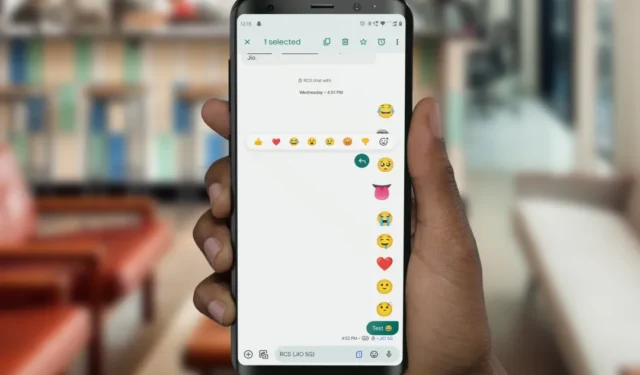
Enviar mensagens de texto com amigos pode ser mais atraente visualmente ao reagir a mensagens de texto, como um rosto sorridente ou um emoji de coração. E se essas reações não estiverem funcionando? Compilamos uma lista de soluções para corrigir reações de mensagens do Google que não funcionam no seu Android.
Antes de você começar
Recomendamos que você revise essas soluções antes de passar para as correções mais técnicas.
- Reinicie seu telefone – Uma reinicialização pode ser uma salva-vidas em situações como esta. Então vá em frente e reinicie seu telefone.
- Atualizar o telefone – Você também deve atualizar seu telefone para a versão mais recente. As atualizações de software contêm correções de bugs e, às vezes, alteram as configurações de mensagens do seu telefone. Como alternativa, verifique também se você não está executando um software de sistema personalizado ou com acesso root em seu telefone, caso contrário, o Google limitará seu acesso aos serviços dele.
- Atualizar o aplicativo Mensagens – Você precisa atualizar o aplicativo Mensagens do Google para a versão mais recente do Google Play Store.
- Modo Avião – Ativar e desativar o Modo Avião pode ajudar você a atualizar toda a rede móvel e serviços relacionados ao rádio para restaurar quaisquer problemas de rede.
- Verificar dados móveis ou Wi-Fi – O Google Messages Reactions é um recurso RCS (Rich Communication Services) que requer uma conexão ativa com a Internet. Portanto, certifique-se de ter um plano de dados válido ou de estar conectado a Wi-Fi.
1. Verifique o status do RCS
Reagir a mensagens é um recurso possibilitado pelo RCS no aplicativo Mensagens do Google. Se RCS parar de funcionar no meio de um bate-papo para qualquer um dos participantes, nenhum de vocês será capaz de reagir às mensagens. Portanto, todos os membros do bate-papo precisam verificar o status do RCS no aplicativo Mensagens do Google em seus telefones Android.
1. Para verificar o status do RCS, abra o aplicativo Mensagens do Google e toque na foto do perfil no canto superior direito da tela. Em seguida, toque em Configurações de mensagens.
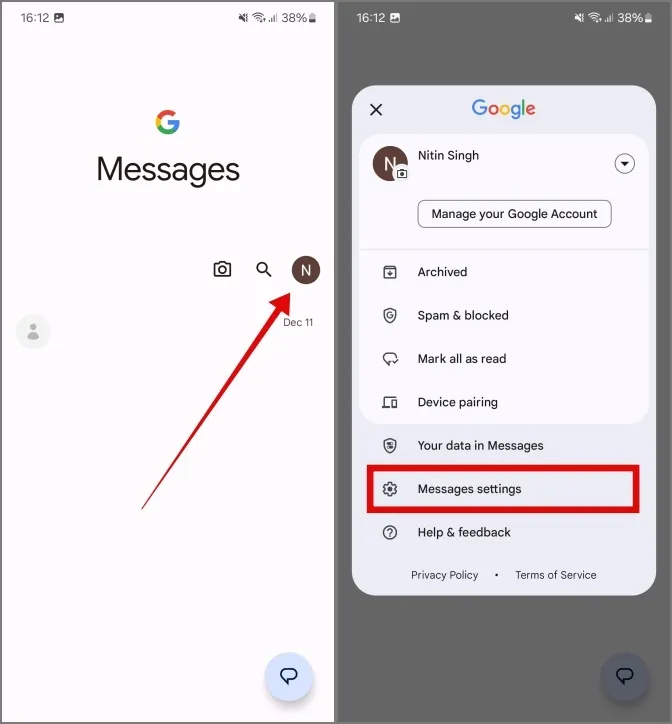
2. Toque em Bate-papos RCS. Se aparecer Conectado, então o RCS está conectado.
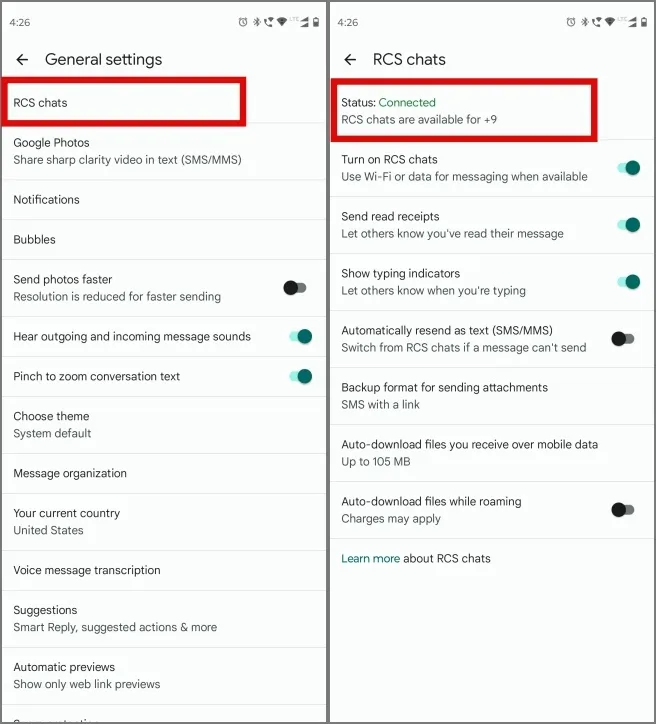
3. Se você vir Desconectado sob o banner RCS, seu telefone Android não tem um conexão ativa com a Internet. Você precisará se conectar ao Wi-Fi ou ativar os dados móveis para que o RCS se conecte.
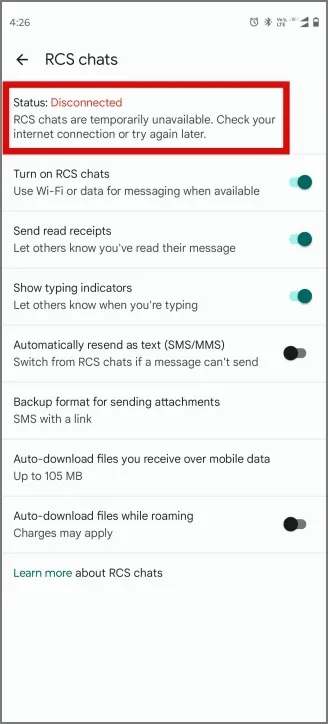
4. Se o status permanecer assim por mais de um dia, toque em Verifique seu número e aguarde a conclusão do processo.
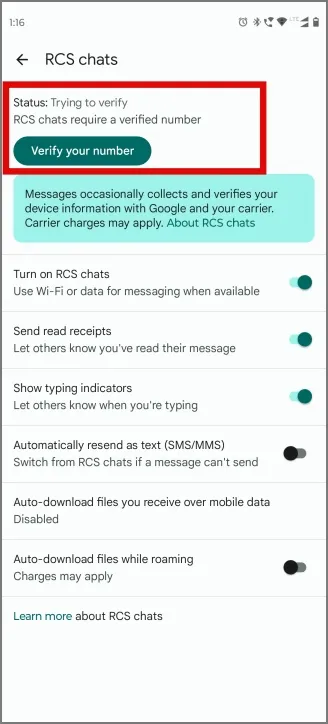
2. Verifique o número de celular associado em telefones Dual SIM
Você sabia que o RCS só funciona em um único SIM? Você só pode reagir às mensagens enviadas e recebidas do número de celular com status RCS ativo. Se você usar um telefone dual SIM com dois números de celular, será necessário verificar o número no qual o RCS está ativo. O RCS pode já estar ativado e conectado, mas não no número de celular que você usa no Mensagens do Google com amigos e outros contatos.
1. Para verificar o número do celular associado ao RCS, abra o aplicativo Mensagens do Google e toque na foto do perfil no canto superior direito da tela. Em seguida, toque em Configurações de mensagens.
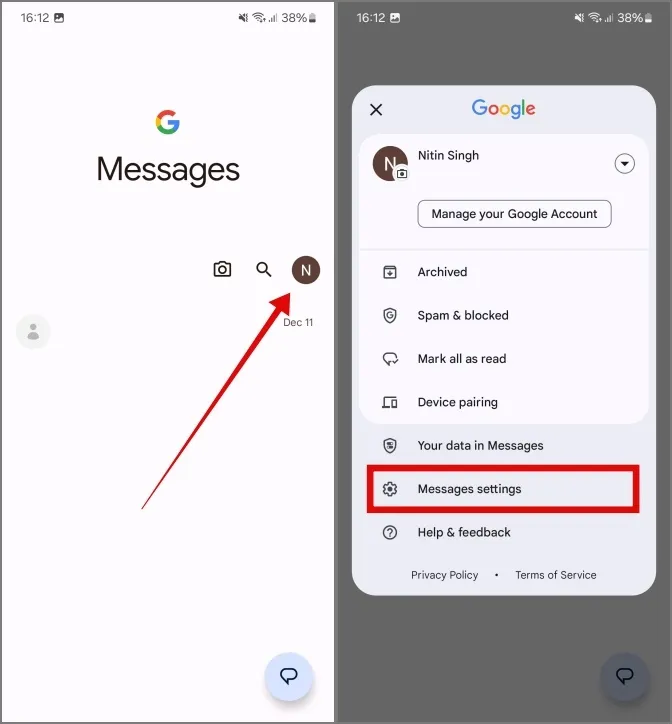
2. Para telefones com dois chips ativos, toque em Geral. Toque em Bate-papos RCS.
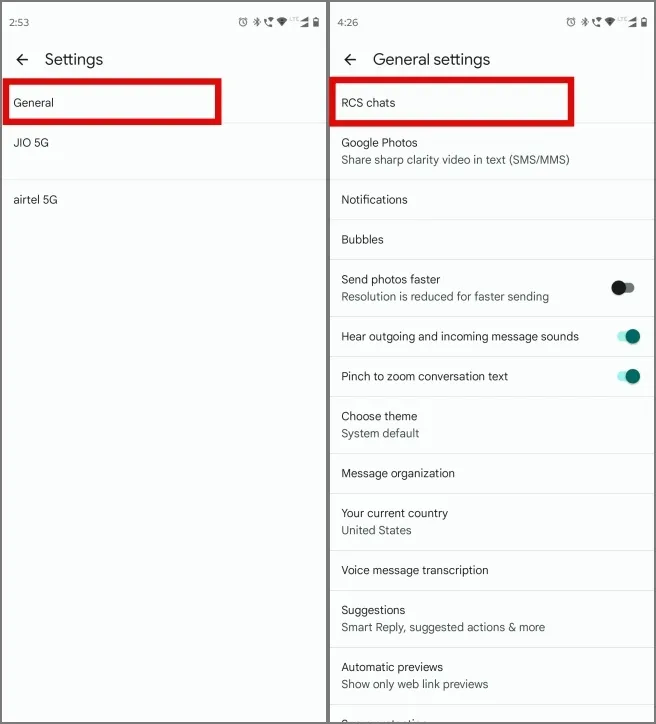
3. Veja onde diz Conectado, você também verá o número do celular associado ao RCS bate-papos. Se desejar usar o RCS com o outro número de celular do seu telefone, toque no botão Ativar bate-papos RCS para desativar o RCS e < a i=6>configure seu outro número de celular.
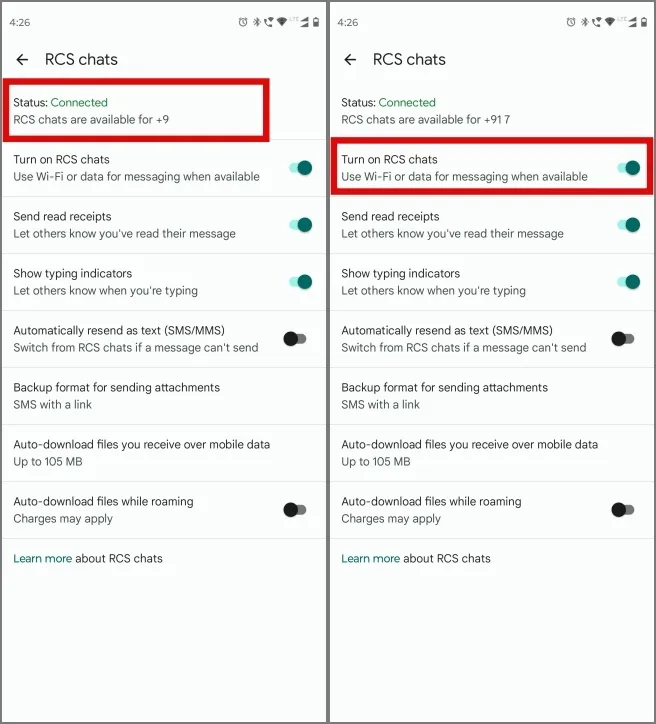
3. Ative Mostrar reações do iPhone como Emoji
Você está tendo problemas para receber reações de usuários do iPhone no Mensagens do Google? Você deve observar que o iPhone não usa o protocolo RCS ao escrever este artigo. Portanto, você não pode reagir às mensagens enviadas pelos usuários do iPhone, mas eles podem reagir às suas mensagens e ficar visíveis para você. Portanto, se quiser ver as reações dos usuários do iPhone, você precisa ativar o botão de alternância.
1. Para ver as reações dos usuários do iPhone, abra o aplicativo Mensagens do Google e toque na foto do perfil no canto superior direito da tela. Em seguida, toque em Configurações de mensagens.
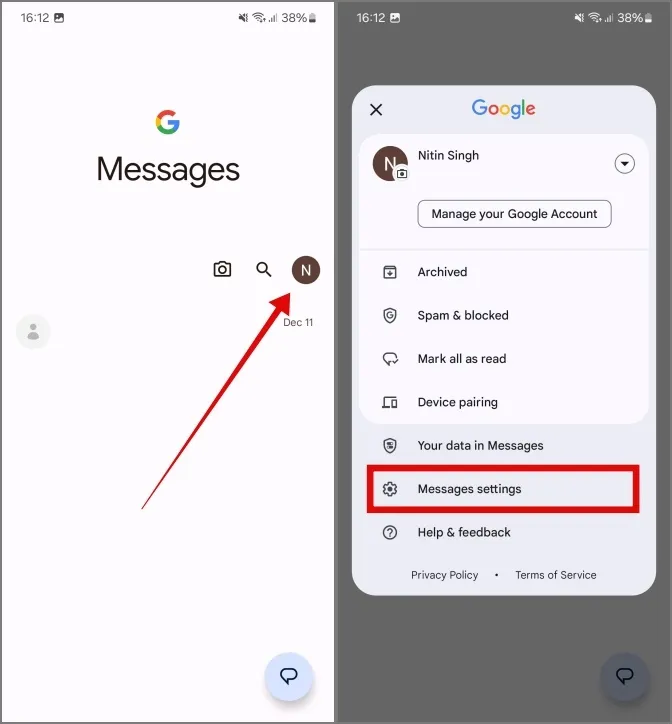
2. Role para baixo para acessar o submenu Avançado e toque no botão de alternância para < /span>. Com isso, você deverá ver as reações dos usuários do iPhone.Mostrar reações do iPhone como emoji
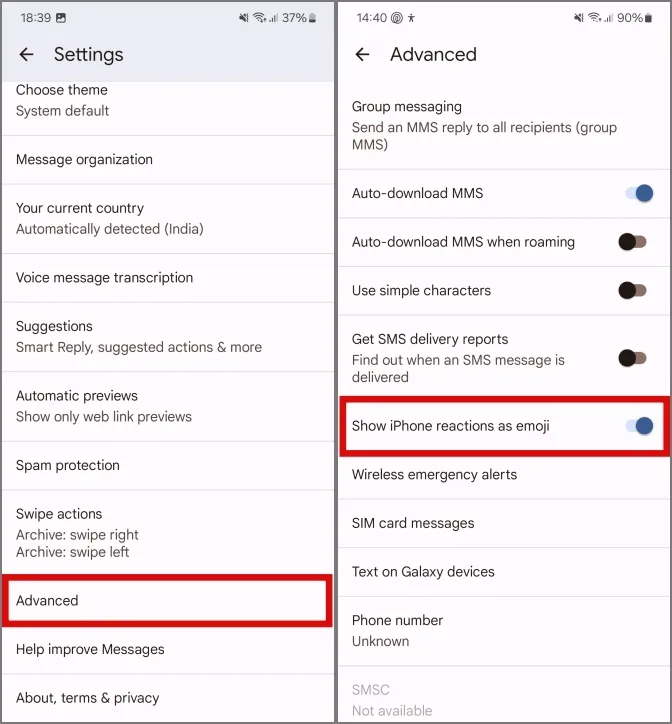
4. Limpe o aplicativo Cache de Mensagens
Você tentou limpar o cache do aplicativo Mensagens? Também é recomendado pelos especialistas do produto na página de suporte do Google limpar o cache do aplicativo Mensagens se você encontrar algum problema ao usar o Reactions no Mensagens do Google. aplicativo.
1. Para limpar o cache do aplicativo de mensagens, toque e segure o ícone do aplicativo e toque no ícone de informações no menu flutuante.
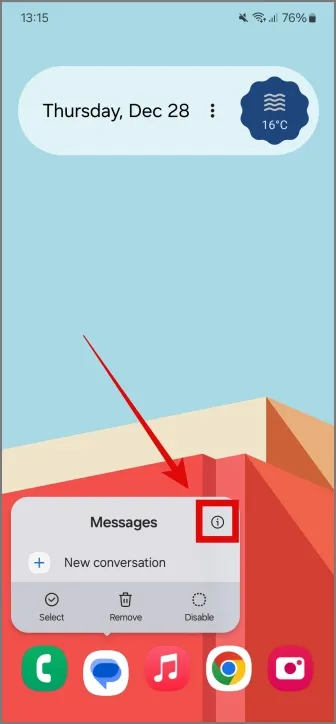
2. Toque em Armazenamento e, em seguida, toque em Limpe o cache na parte inferior direita da tela.
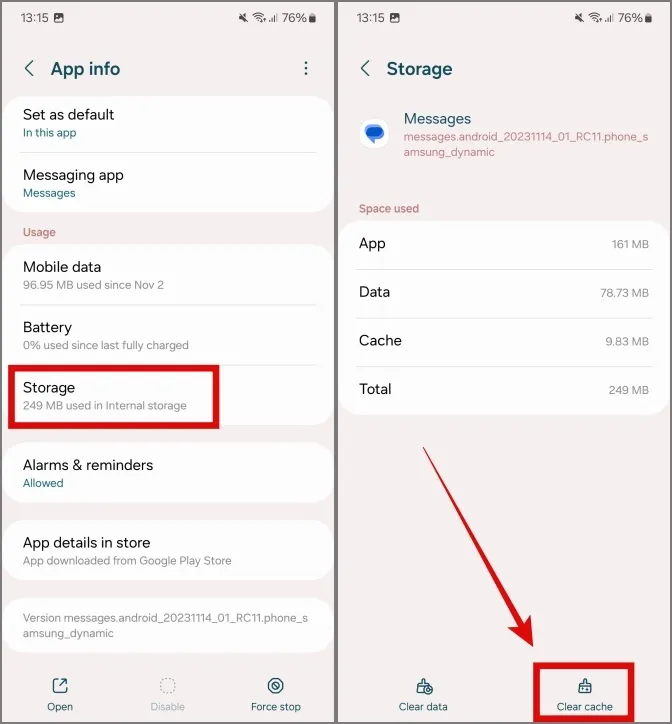
Da mesma forma, você pode limpar o cache do aplicativo Carrier Services.
5. Desative a VPN
Alguns serviços do Google podem parar de funcionar se você usar um serviço VPN. Portanto, desconecte sua VPN e tente reagir às mensagens de seus amigos – isso ajudou um usuário do Reddit .
Além disso, esses recursos são lançados em fases, com algumas regiões recebendo-os mais cedo do que outras. Como muitos usuários apontaram, eles tinham o recurso em seus locais de origem, mas não conseguiam encontrá-lo quando viajavam para o exterior. Portanto, atualize o aplicativo Mensagens do Google para a versão mais recente e aguarde até que ele seja lançado em sua região.
Reaja às reações
Com essas correções experimentadas e testadas, você pode reagir a todas as mensagens no chat do RCS. Mas se você ainda não consegue reagir às mensagens no Mensagens do Google, o recurso pode não ter sido implementado em sua região. Enquanto isso, você pode conferir nosso guia para usar o Mensagens do Google na Web como um profissional.


Deixe um comentário